Atualizado 2024 abril: Pare de receber mensagens de erro e deixe seu sistema mais lento com nossa ferramenta de otimização. Adquira agora em este link
- Baixe e instale a ferramenta de reparo aqui.
- Deixe-o escanear seu computador.
- A ferramenta irá então consertar seu computador.
Se você esqueceu ou perdeu seu Windows 10 senha para uma conta local e precisa fazer login novamente no seu dispositivo, as opções a seguir podem ajudar você a começar.
Há muitas maneiras de contornar uma senha perdida do Windows, mas uma das maneiras mais fáceis, desde que haja mais de um usuário em seu computador, é simplesmente alterar a senha de outra conta.
Antes de redefinir, você deve fazer backup de seus arquivos pessoais. Você pode armazená-los em um dispositivo USB, cartão SD ou disco rígido externo ou armazená-los na nuvem com o OneDrive.
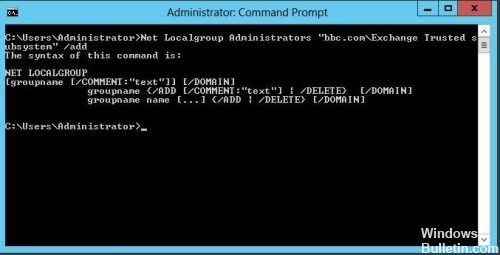
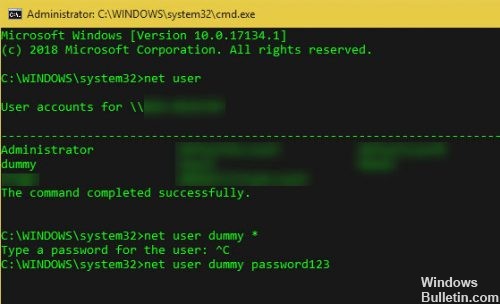
Usando a linha de comando
Primeiro, abra um prompt de administrador (desde que você tenha direitos de administrador). Para fazer isso, digite cmd no menu Iniciar. Clique com o botão direito do mouse na entrada do prompt de comando e selecione Executar como administrador.
Digite o seguinte comando e pressione Enter para exibir todos os usuários em seu sistema:
net user
Anote o nome da conta para a qual você deseja alterar a senha e use este comando. Substitua USERNAME e NEWPASS pelo nome de usuário atual e pela nova senha da conta. Se o nome de usuário for mais de uma palavra, você deverá colocá-lo entre aspas:
usuário da rede USERNAME NEWPASS
usuário da rede “NOME DO USUÁRIO” NEWPASS
Após pressionar Enter para executar este comando, você receberá uma mensagem indicando que foi executado com sucesso. Agora você pode fazer login nesta conta com a nova senha.
Atualização de abril de 2024:
Agora você pode evitar problemas com o PC usando esta ferramenta, como protegê-lo contra perda de arquivos e malware. Além disso, é uma ótima maneira de otimizar seu computador para obter o máximo desempenho. O programa corrige erros comuns que podem ocorrer em sistemas Windows com facilidade - sem necessidade de horas de solução de problemas quando você tem a solução perfeita ao seu alcance:
- Passo 1: Baixar Ferramenta de Reparo e Otimização de PC (Windows 10, 8, 7, XP e Vista - Certificado Microsoft Gold).
- Passo 2: clique em “Iniciar digitalização”Para localizar os problemas do registro do Windows que podem estar causando problemas no PC.
- Passo 3: clique em “Reparar tudo”Para corrigir todos os problemas.
Gerenciamento de senhas para suas contas locais
Reset-LocalAccountPassword.ps1 pede para você confirmar sua senha, pode redefinir as senhas para uma conta local que não seja a conta do administrador integrado e suporta outras credenciais. Adicione o script Reset-LocalAccountPassword.ps1 à sua caixa de ferramentas e assuma o controle das senhas das contas locais em seus computadores.
Substitua o Utilman.exe.
- Desligue sua máquina virtual. Localize o arquivo da máquina virtual no Finder.
- Clique com o botão direito no arquivo da máquina virtual -> Mostrar conteúdo do pacote.
- Abrindo um disco rígido de máquina virtual com o Parallels Mounter
- Determine o disco rígido virtual montado no Finder. Navegue até * C: \ Windows \ System32 *.
- Renomeie o arquivo Utilman.exe para Utilman.original.exe.
- Renomeie cmd.exe para Utilman.exe.
- Remova o disco rígido virtual do Finder.
Alterando a senha da conta de usuário local no Windows 10 através do Painel de Controle

Para alterar as senhas no Windows 10 usando o Painel de Controle, você deve estar conectado à sua conta de administrador ou a qualquer conta de usuário com privilégios de administrador. Isso permitirá que você altere a senha para todas as contas de usuário no seu computador.
- Clique no botão Iniciar do Windows, percorra a lista de aplicativos e clique em Painel de controle na pasta de sistema do Windows.
- Na tela Painel de Controle, verifique se você está na tela Categoria e clique em Contas de Usuário.
- Na tela Contas do usuário, clique no link Gerenciar outra conta.
- Na tela Gerenciar Contas, clique na conta de usuário para a qual você deseja alterar a senha.
https://support.hp.com/us-en/document/c04648973
Dica do especialista: Esta ferramenta de reparo verifica os repositórios e substitui arquivos corrompidos ou ausentes se nenhum desses métodos funcionar. Funciona bem na maioria dos casos em que o problema é devido à corrupção do sistema. Essa ferramenta também otimizará seu sistema para maximizar o desempenho. Pode ser baixado por Clicando aqui

CCNA, Desenvolvedor da Web, Solucionador de problemas do PC
Eu sou um entusiasta de computador e pratico profissional de TI. Eu tenho anos de experiência atrás de mim em programação de computadores, solução de problemas de hardware e reparo. Eu me especializei em Desenvolvimento Web e Design de Banco de Dados. Eu também tenho uma certificação CCNA para Design de Rede e Solução de Problemas.

